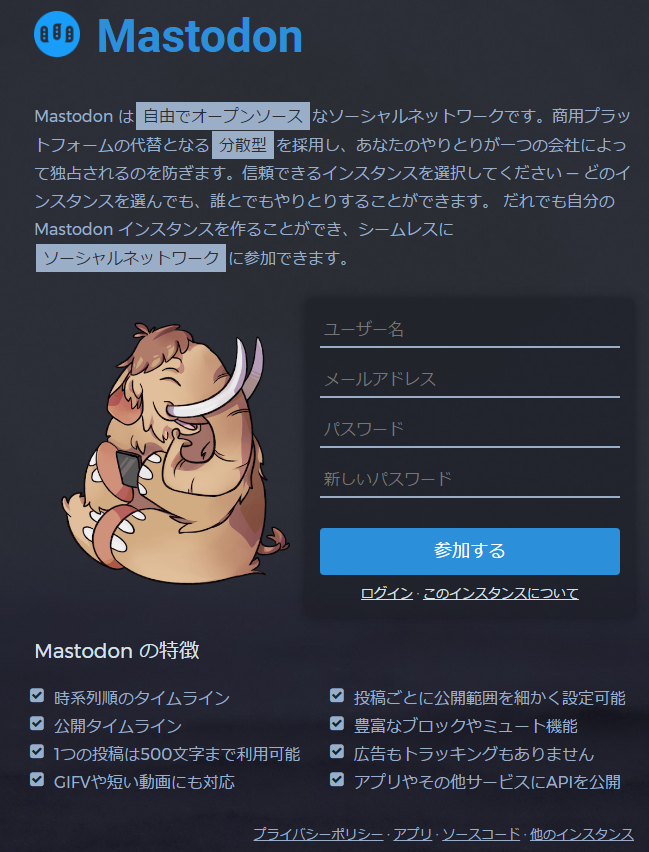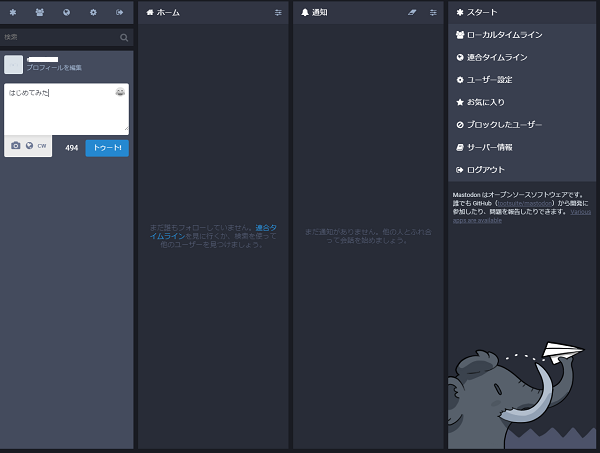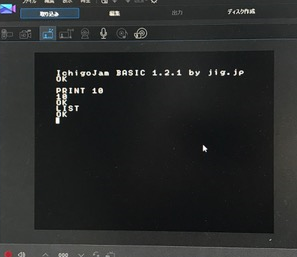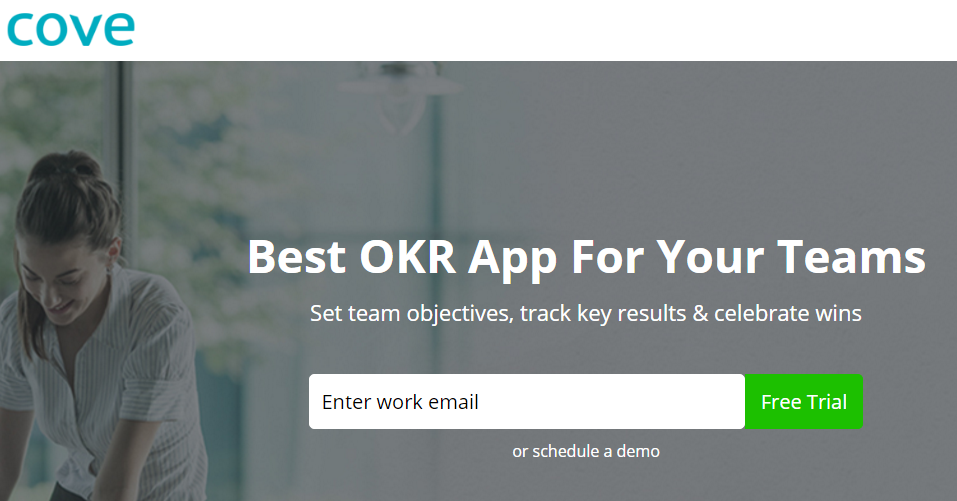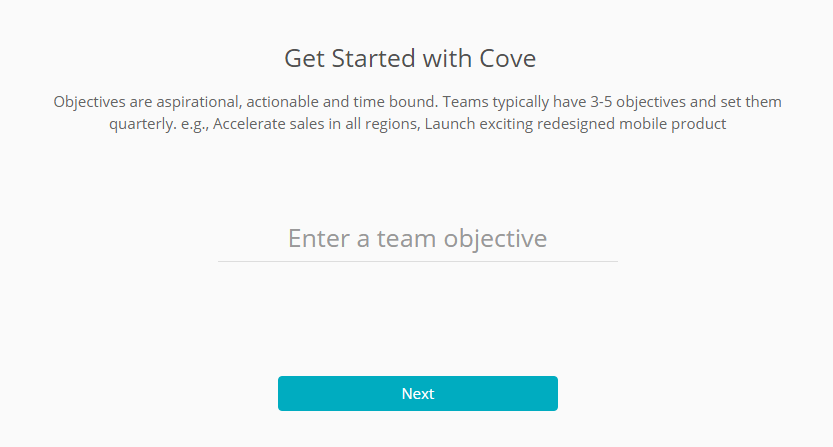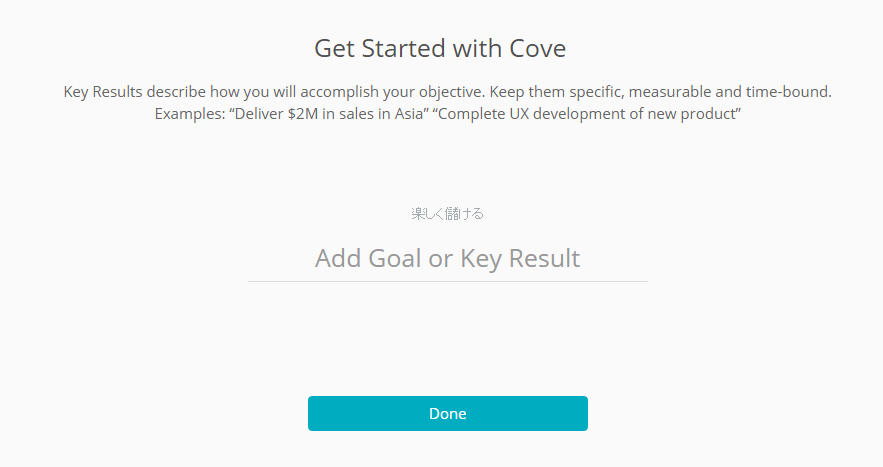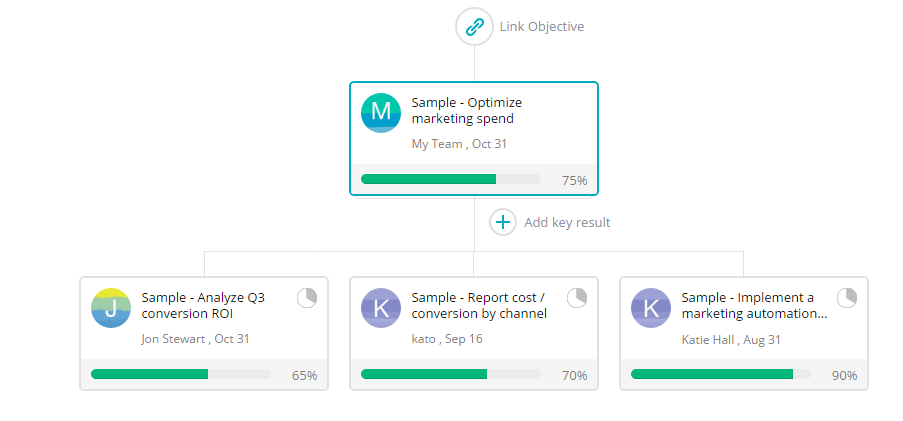GMAILって便利なので企業ドメインで利用もしてます。
でも、INFO宛てとはグループを作って内部で転送してたりするのですがそんなときにエラーになるよーって
いわれることもあったので調べてみました。
■エラーってこんな文章がついていた。
Technical details of permanent failure:
Your email to group info@xxxxxxxxx was rejected due to spam classification. To address this issue:
* Contact the owner of the group, who can choose to enable message moderation instead of bouncing these emails.
* Set up SPF records for your sending domain if you have not done so already.
Instructions for both steps can be found here: https://support.google.com/a/answer/168383.
でよくわからないのでリンクのヘルプを読んでみた。
なになに、一括送信によるメール送信・・・「Google グループによってメッセージが拒否されました。http://support.google.com/a/answer/168383 の一括送信ガイドラインをご確認ください」と表示される・・
そうそう、日本語だとそういう意味なんだなと思いつつ・・・
結論として、メッセージを送信したIPアドレスが過去にGoogleユーザーによって迷惑メール関連のトラフィックの送信元として識別されていることを意味するそうです。
誰かが、迷惑メールだ!ってボタンを押したってことかな。みんなぷちっとするような・・・。
ホワイトリストへの追加方法もあるみたいなのでヘルプをご参照あれ。


![]()